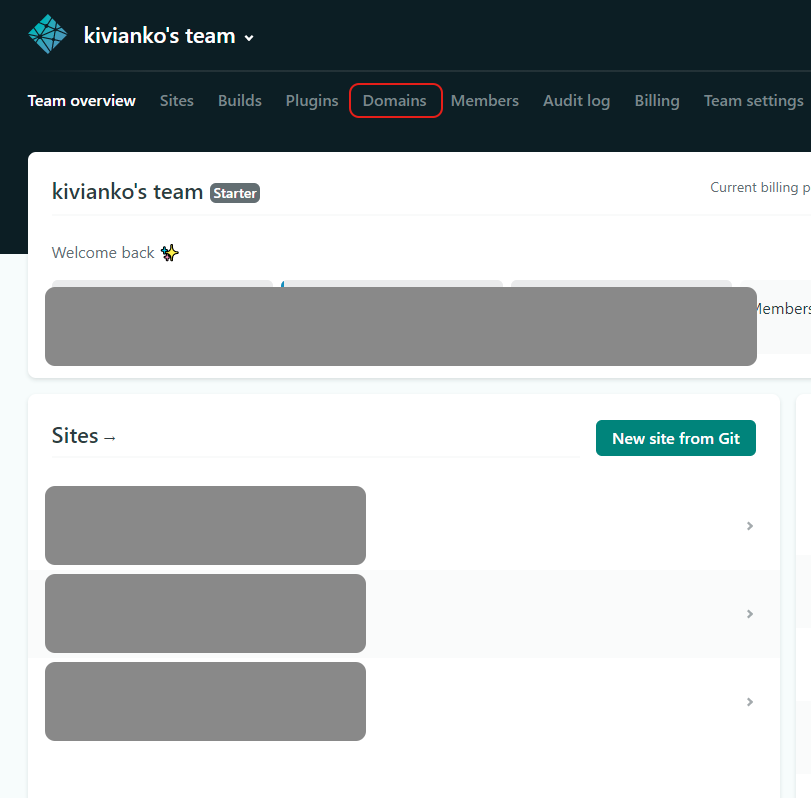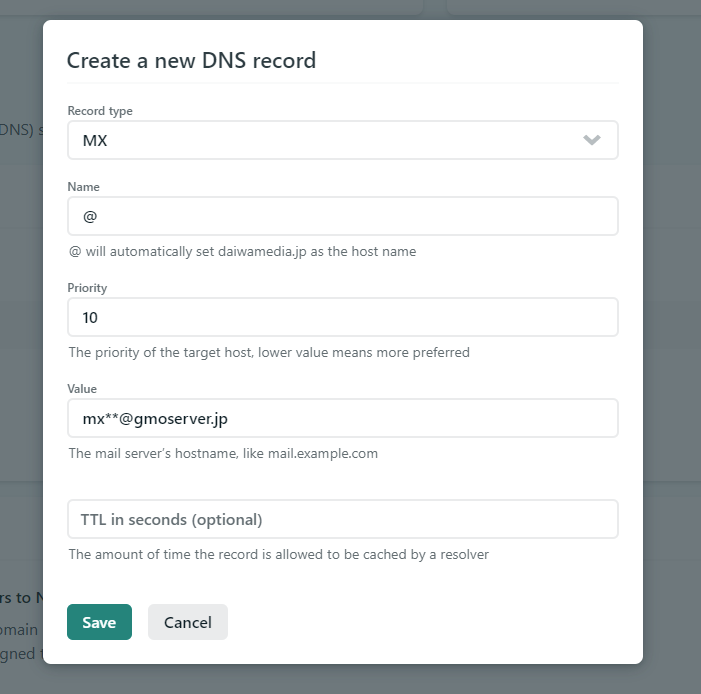初めに
お手持ちのドメインをNetlifyに設定する方法はたくさん記事があるので省略。
今回書くのはNetlifyにネームサーバーを設定すると、お名前.comのメールが受信できなくなった時にやったことです。
NetlifyにMXレコードを追加する。
ドメインを選択後、DNS settingsのAdd new recordをクリック
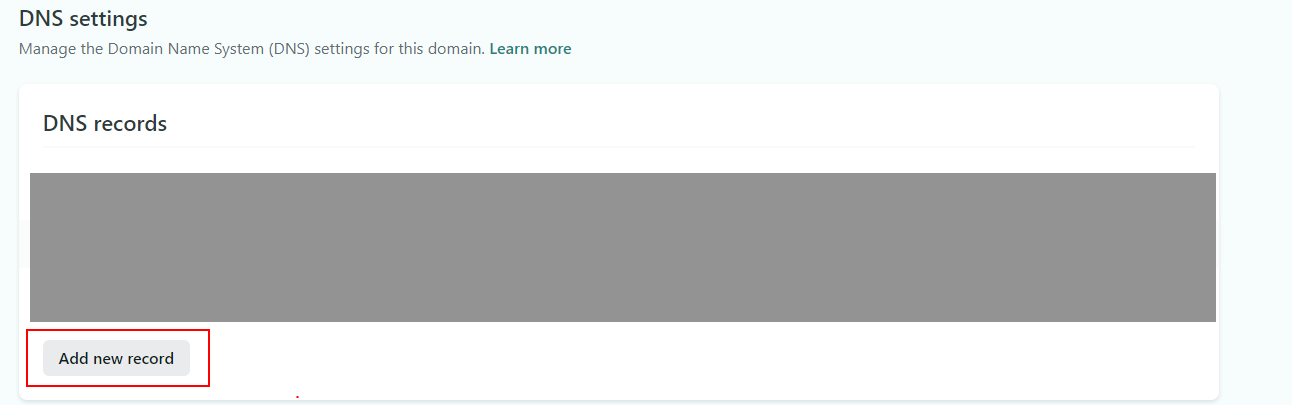
valueは各々違うので要確認。
Valueの確認方法
お名前.comはmxレコードを公開していない(?)みたいなのでネームサーバーを移行する前にnslookupでmxを確認した。
手順
コマンドプロンプトを開き以下のように叩くと確認できた。
C:\Users\hogehoge>nslookup
> set type=mx
> set timeout=20
> ドメイン.
> ドメイン名 MX preference = 10, mail exchanger = mx〇〇.gmoserver.jp
以下引用
コマンド プロンプトで「nslookup」と入力し、Enter キーを押します。このコマンドによって、Nslookup セッションが開きます。
「set type=mx」と入力し、Enter キーを押します。
「set timeout=20」と入力し、Enter キーを押します。既定では、Windows DNS サーバーの再帰的な DNS クエリのタイムアウト制限は 15 秒です。
MX レコードを特定するドメインの名前を入力します。たとえば、fabrikam.com ドメインの MX レコードを特定するには、「fabrikam.com.」と入力して Enter キーを押します。
注意
末尾のピリオド ( . ) は、FQDN を示します。 末尾にピリオドを使用することで、ネットワークで構成されている既定の DNS サフィックスが、意図に反してドメイン名に追加されることを防ぎます。
最後に
反映されるまで結構時間がかかるのでメールがこなくて焦ったが、しばらく待つとしっかりと受信できるようになった。
nslookupで確認できない場合はお名前.comのコントロールパネルのサーバー情報からpop**.gmoserver.jpやsmtp**.gmoserver.jpの後ろの数字をValueに記載するといけるかも?